 Depuis l’appli mobile
Depuis l’appli mobile
Étape 1 – Sur l’application mobile Ronspot, cliquez sur la deuxième icône dans la barre de navigation pour accéder au calendrier de réservation
Étape 2 – Il vous sera alors présenté un calendrier avec différents symboles :
 Jour avec disponibilité : Un cercle vert signifie qu’au moins un poste de travail est disponible pour cette date.
Jour avec disponibilité : Un cercle vert signifie qu’au moins un poste de travail est disponible pour cette date. Jour sans disponibilité : Cette icône signifie qu’il n’y a plus de poste de travail disponible à cette date. Étant donné que le calendrier est actualisé en temps réel, cette icône peut se transformer à nouveau en un cercle vert si un autre employé annule sa réservation.
Jour sans disponibilité : Cette icône signifie qu’il n’y a plus de poste de travail disponible à cette date. Étant donné que le calendrier est actualisé en temps réel, cette icône peut se transformer à nouveau en un cercle vert si un autre employé annule sa réservation. Votre réservation : Un numéro en rouge correspond au numéro du poste de travail que vous avez réservé.
Votre réservation : Un numéro en rouge correspond au numéro du poste de travail que vous avez réservé.
Pour consulter la disponibilité d’une zone différente, utilisez le menu déroulant au-dessus du calendrier (par exemple, « Étage 1 » sur l’image à droite).
Depuis le portail web
Connectez-vous sur le portail web et vous arriverez directement sur le calendrier. La légende est la même que l’appli mobile :
 Jour avec disponibilité
Jour avec disponibilité Jour sans disponibilité
Jour sans disponibilité Votre réservation
Votre réservation
Pour consulter la disponibilité d’une zone différente, utilisez le menu déroulant Zone dans le coin en haut à droite
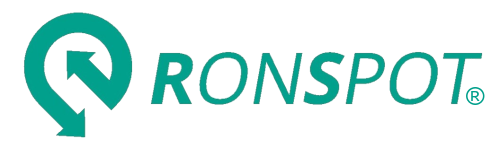
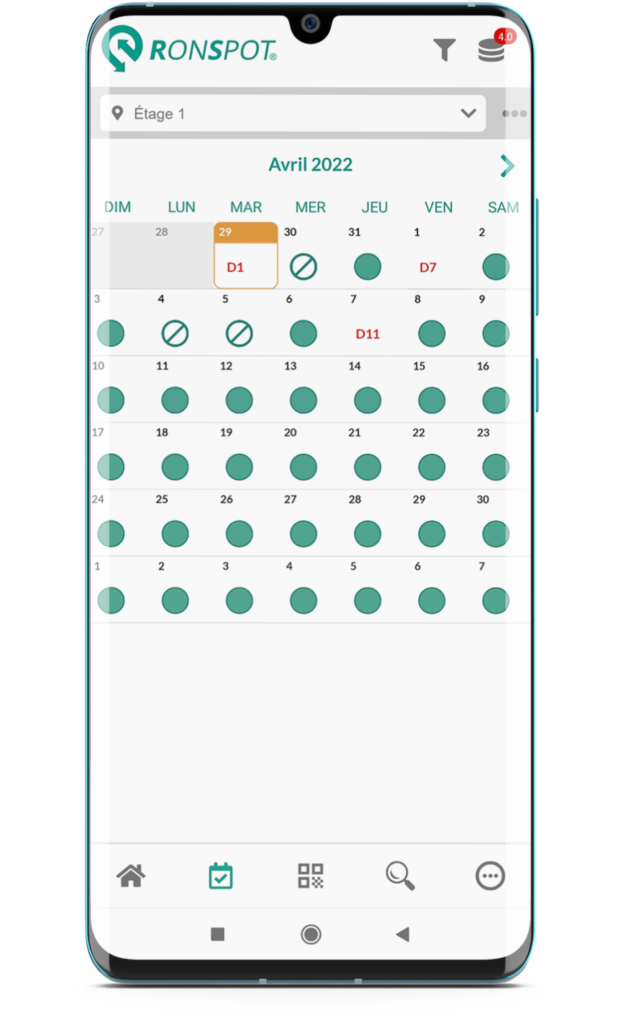 Depuis l’appli mobile
Depuis l’appli mobile